Gestion des idées. Catégories d'idées. Limitation d'accès
- Maria
- 2 févr. 2022
- 2 min de lecture
Cet article décrit les catégories d'idées et leur restriction d'accès dans l'application "Idea Management" basée sur Bitrix 24 de Novus-HCM.
Modification des Catégories
Un élément qui vous permet de filtrer les idées. Ajoutez et supprimez n'importe quel nombre de Catégories et de sous-Catégories en utilisant «+» et «-».

Dans l'exemple, nous avons Ajouté la catégorie «Comptabilité» et la sous-catégorie «IFRS»:
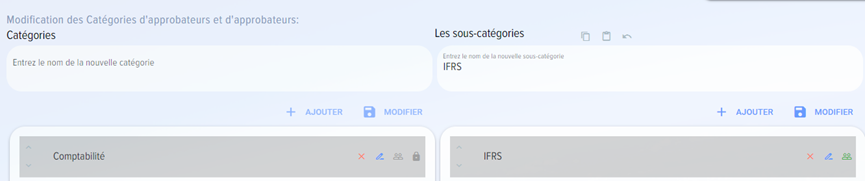
Itinéraires d'harmonisation des idées
Vous pouvez ajouter des coordonner et approuver pour toute catégorie. Pour ce faire, cliquez sur l'élément

Le champ de sélection des employés apparaît:

Ensuite, vous devez ajouter un approbateur et un approbateur à l'aide de plus:

Vous pouvez supprimer les correspondances ajoutées à l'aide d'une Croix ou modifier la séquence dans la liste des correspondances (important pour les itinéraires de correspondance successifs).
Lors de l'ajout d'une idée, si un employé choisit la catégorie Comptabilité, il est invité à ajouter automatiquement les employés sélectionnés ici ou à ajouter lui-même un approbateur et un approbateur.
Vous pouvez entrer des itinéraires de correspondance pour les Catégories et les sous-Catégories. Les derniers sélectionnés remplacent les précédents. C'est-à-dire que si vous avez sélectionné une catégorie et rempli les correspondants, puis que vous avez sélectionné une sous-catégorie et que vous avez également choisi les correspondants, les précédents seront remplacés par de nouveaux.
Limiter l'accès aux Catégories d'idées
Le modérateur a la possibilité de restreindre l'accès à certaines Catégories d'idées. La restriction d'accès se fait par Catégories. Si vous sélectionnez des employés ou des départements auxquels cette catégorie d'idées est disponible, les employés concernés verront ces idées et les autres ne seront pas disponibles.
La modification de la disponibilité est effectuée à l'aide du symbole de verrouillage à côté du nom de la catégorie.

- disponibilité activée pour un certain nombre de personnes

- catégorie disponible pour tous


Pour restreindre l'accès, sélectionnez les employés ou les unités d'organisation à l'aide du signe plus pour accéder aux idées de la catégorie souhaitée.
Lorsque la boîte de dialogue s'affiche, sélectionnez d'abord l'unité d'organisation, puis les employés auxquels cette catégorie est disponible.

Confirmez votre sélection avec le bouton «Choisir» ou appuyez sur annuler si vous avez fait une erreur lors de la sélection. La boîte de dialogue sélectionner les employés vous permet de modifier la disponibilité de la catégorie sélectionnée pour les membres à tout moment. Vous pouvez exclure des participants en dehors de la boîte de dialogue, dans la section «Accessibilité», en cliquant sur la Croix après le nom de l'employé.

Il est possible de créer «accessibilité» uniquement pour les Catégories. Si une sous-catégorie est créée pour une catégorie pour laquelle des restrictions d'accès sont appliquées, elle est soumise à des restrictions d'accès.
Vous pouvez discuter du fonctionnement des applications dans un forum spécialement créé. Trouvez l'application dont vous avez besoin, sélectionnez votre langue et écrivez un commentaire.
Dans la section FAQ, vous pouvez trouver des réponses aux questions fréquemment posées.
Pour toute question, vous pouvez également nous écrire via le formulaire de commentaires.
Si vous remarquez une traduction incorrecte sur notre site Web ou dans nos applications, veuillez nous écrire à propos de l'erreur à Info@novus-hcm.com avec une capture d'écran de la traduction incorrecte et du texte avec la traduction correcte en pièce jointe.

Comments